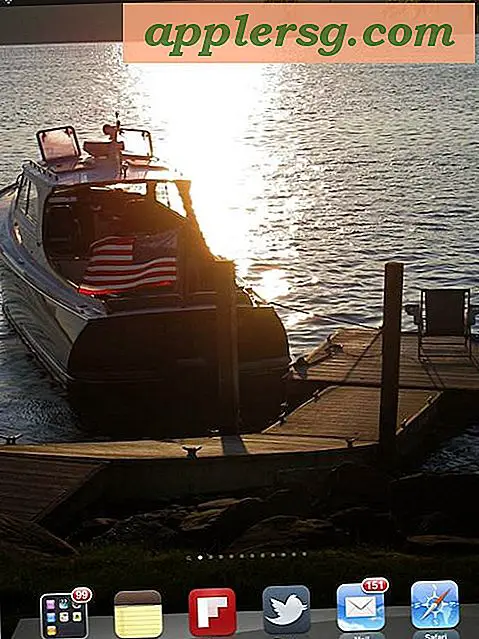Comment extraire des cartouches NDS
Articles dont vous aurez besoin
Matériel Nintendo DS
Cartouche de jeu Nintendo DS
Cartouche flash compatible DLDI
Routeur Wi-Fi
Logiciel serveur SmallFTP
Logiciel d'outil de sauvegarde NDS
Bloc-notes
La création de sauvegardes de fichiers est vitale pour maintenir un sentiment de sécurité concernant vos besoins informatiques quotidiens. Vos jeux Nintendo DS sont aussi sensibles aux accidents quotidiens que les autres types de logiciels, il est donc important de garder des copies de vos cartouches à portée de main sur votre PC. Un nouveau jeu DS peut coûter entre 20 $ et 40 $ et un joueur passionné peut avoir plus de 20 jeux. C'est un investissement monétaire important, sans parler des nombreuses heures de progression du jeu qui ont été dépensées. La sauvegarde ou "l'extraction" de vos jeux DS garantit que vous disposez d'un moyen de continuer à jouer si votre collection DS initiale devient inutilisable.
Instructions du serveur FTP
Désactivez tout logiciel de pare-feu exécuté sur votre PC car il peut interférer avec le processus. Assurez-vous que votre PC et votre DS sont correctement connectés à votre réseau Wi-Fi via votre routeur. Les méthodes de désactivation du pare-feu varient en fonction du logiciel que vous utilisez. Veuillez vous référer à toute documentation incluse avec ce logiciel pour savoir comment procéder, mais généralement, cela se fait en cliquant avec le bouton droit sur l'icône du pare-feu dans la barre d'état système et en cliquant sur "Quitter", "Désactiver" ou une option similaire.
Créez un dossier appelé "temp" à la racine de votre lecteur "C".
Téléchargez, extrayez et exécutez l'application SmallFTP. Il peut être téléchargé à partir du site Web Source Forge (voir Ressources).
Cliquez sur "Paramètres" dans SmallFTP puis "Général" et changez le port FTP en 8080. Cliquez sur "OK" et revenez à "Paramètres" et sélectionnez "Avancé". Cochez la case "Utiliser l'adresse IP locale" et appuyez sur "OK". Retournez à nouveau dans "Paramètres" et sélectionnez "Utilisateurs". Cliquez sur "Ajouter" et créez un login et un mot de passe de votre choix. Toujours dans la boîte de dialogue "Utilisateurs", cliquez sur "Ajouter" à côté de la case "Répertoires". Entrez "c:/temp" dans la zone de saisie "Physical path" et cliquez sur "OK". Cliquez sur "Ajouter" à côté de la case "Autorisations" et tapez "LRW" dans la case "Autorisations" qui apparaît. Cliquez sur OK." Sous « Propriétés utilisateur », cliquez sur « OK » pour enregistrer ces paramètres. Cliquez à nouveau sur "OK" pour revenir à la fenêtre principale de SmallFTP. Sous "Serveur", cliquez sur "Enregistrer la configuration" puis appuyez sur le bouton vert "Lecture". Si vous rencontrez une erreur, revenez dans "Paramètres généraux" et remplacez le numéro de port par un numéro de votre choix.
Instructions DS
Téléchargez et extrayez l'outil de sauvegarde NDS. Il peut être téléchargé à partir du site Web File Trip (voir Ressources).
Ouvrez le fichier "NDS_Backup_Tool_Wifi.ini" dans le Bloc-notes et remplacez ServerIP par votre adresse IP. Remplacez ServerPort par 8080 (ou tout autre port que vous avez utilisé dans les paramètres SmallFTP). Remplacez FTPUser et FTPPassword par le nom d'utilisateur et le mot de passe que vous avez choisis précédemment. Enregistrez ces modifications dans le fichier.
Copiez "NDS_Backup_Tool_Wifi.ini" et "NDS_Backup_Tool_Wifi.nds" dans le répertoire racine de la carte SD de votre cartouche flash, puis insérez la cartouche flash dans votre DS.
Allumez votre DS et une fois dans le système de menu de votre cartouche flash, démarrez le "Outil de sauvegarde". Il devrait maintenant se connecter à votre serveur FTP et vous demander de retirer votre cartouche flash et d'insérer le jeu que vous souhaitez sauvegarder. Faites-le et appuyez sur le bouton "A".
Appuyez sur « B » maintenant, puis sur « A » pour confirmer une fois le transfert terminé si vous souhaitez créer une copie du fichier de sauvegarde de votre jeu. Sinon, sautez cette étape.
Appuyez sur la combinaison de boutons suivante sur la DS pour lancer le processus de sauvegarde : "R, R, B, A." Cela peut prendre de quelques minutes à deux heures selon la taille du jeu à sauvegarder.
Conseils
Pour obtenir votre adresse IP, tapez "cmd" dans la boîte de dialogue Exécuter du menu Démarrer de Windows et appuyez sur Entrée. Tapez "ipconfig" dans l'invite qui apparaîtra et appuyez sur Entrée. Votre adresse IP sera répertoriée en haut des informations qui apparaissent maintenant. Vous devrez peut-être faire défiler vers le haut pour le voir.
Branchez votre chargeur DS sur votre DS pendant le processus de sauvegarde pour éviter les interruptions.